Simulink入门
什么是Simulink
Simulink是MATLAB提供的实现动态
系统建模和仿真的一个软件包. 它让用户
把精力从编程转向模型的构造.
Simulink一个很大的优点是为用户省
去了许多重复的代码编写工作,
1
�
Simulink的启动
首先须确定MATLAB已安装了Simulink工
具箱. 在工具栏点击Simulink图标:
Simulink图标
或在Command Window中输入
>> Simulink
即出现Simulink Library Browser窗口:
2
�
3
�
从中可看到Simulink基本模块库及其子
库, 如Continuous, Discrete,…, Sinks, Sources
等等.
子库Sources(信源)中存放了各种信号
源, 如Clock(输出时间t), Constant(输出常数),
Sine Wave(输出正弦波), Step(输出阶梯波)
等等.
子库Sinks(信宿)中存放对数据的处理
装置, 如Display(显示数据), Scope(示波器),
XY Graph(用图形显示两变量的函数关系),
To File(存储到文件), To Workspace(存储到
Workspace), Stop Simulation(停止模拟)等等.
4
�
子库Continuous和Discrete分别存放连续
和离散的函数, 如连续函数有Derivative(求导
数), Integrator(积分器), State-Space(状态空间),
Transfer Fcn( 传 递 函 数 ) 等 等 , 离 散 的 有
Discrete Transfer Fcn(离散传递函数), Discrete
Filter(离散滤波器), Discrete State-Space(离散
状态空间)等等.
在Simulink Library Browser窗口中, 建立
一个新模型(new model), 即打开一个新的空
白模型窗口, 用鼠标左键点取所需要的模块
拖到模型窗口中, 用鼠标左键在模块间建立
连接线(若在已有连接线上分叉则用右键)即
可.
5
�
例1 动态画圆:
=
(1) ; (用正弦波发生器Sine Wave)
双击图标出现相应的模块参数框, 可在其中设置
cos
yt
,
sin
t
x
=
参数.
Sine Wave中Phase(相位)为pi/2, 实际为cos t; Sine
Wave1中Phase为0.
6
�
(2) ; (用正弦波发生器Sine Wave和积分
=
cos
yt
,
x
器Integrator)
t
tx
)(
dt
∫=
0
Sine Wave中Phase(相位)为pi/2, 实际为cos t; Integrator中
Initial condition(初始值)为0.
XY Graph中, x的范围为−1.5~1.5, y的范围为−1.2~1.2.
7
�
⎧
⎨
⎩
x
&
y
&
−=
x
,
=
xy
,
y
1)0(
=
0)0(
=
(3) (用状态空间State-Space)
State-Space中, A=[0,−1;1,0], B=[0;0], C=[1,0;0,1],
D=[0;0]. Initial conditions为[1;0].
双击XY Graph图标, 可定x的范围为−1.5~1.5, y的
范围为−1.2~1.2. Scope的y刻度可右击示波器刻度区
出现对话框, 进入Axes Propeties窗口确定.
8
�

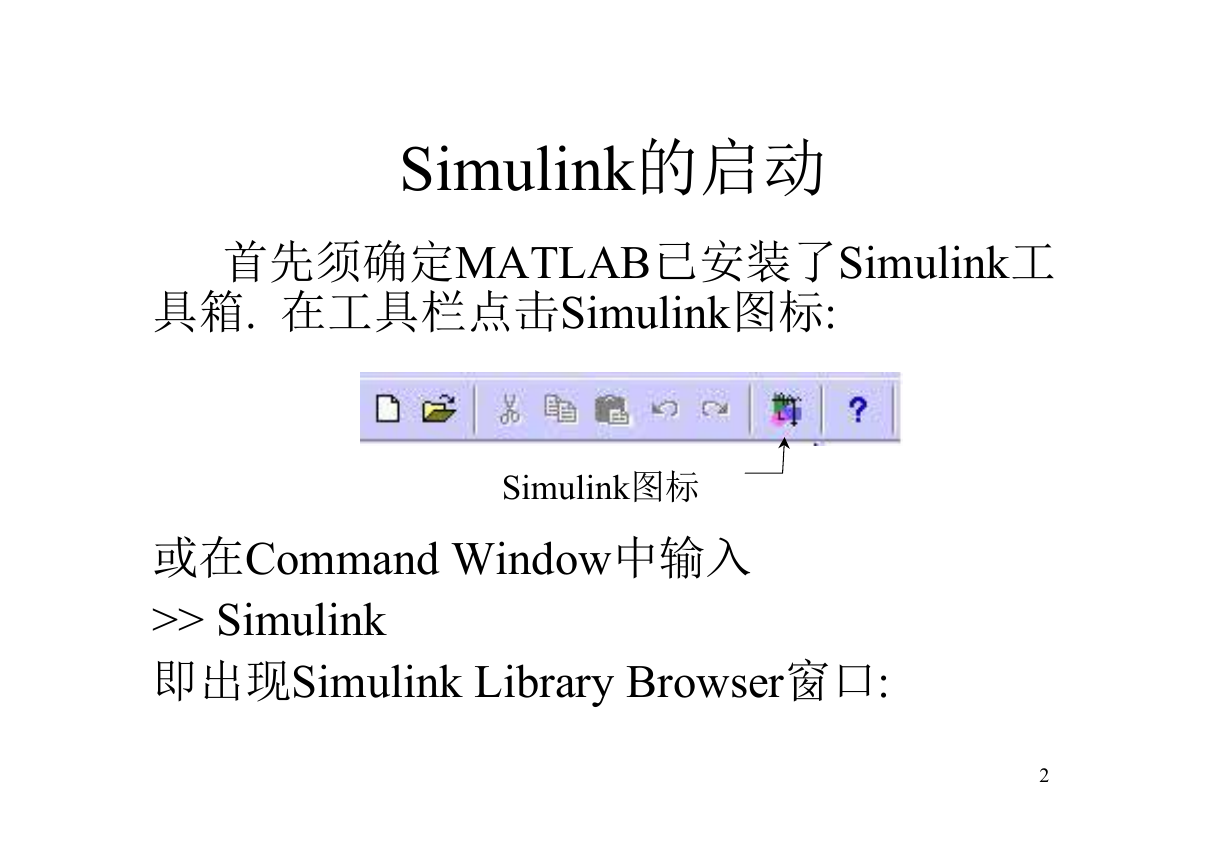

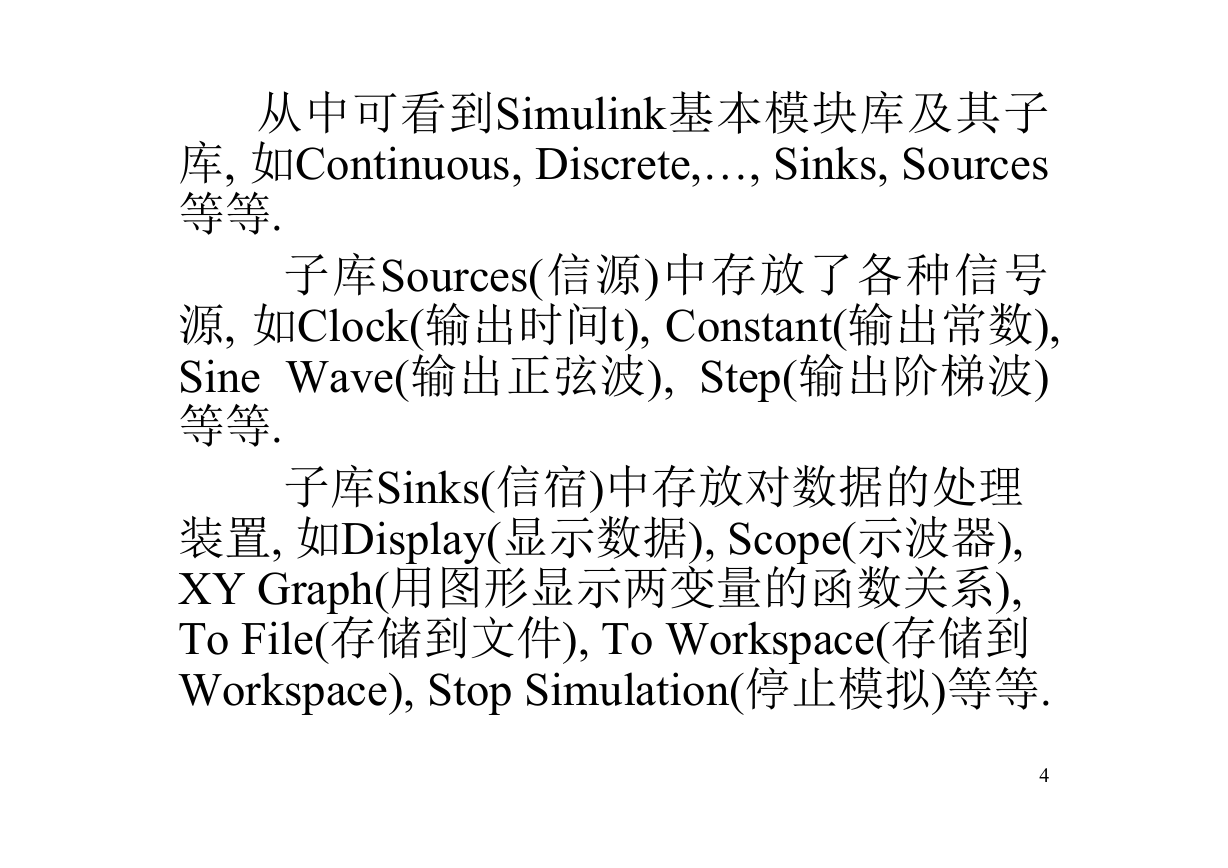

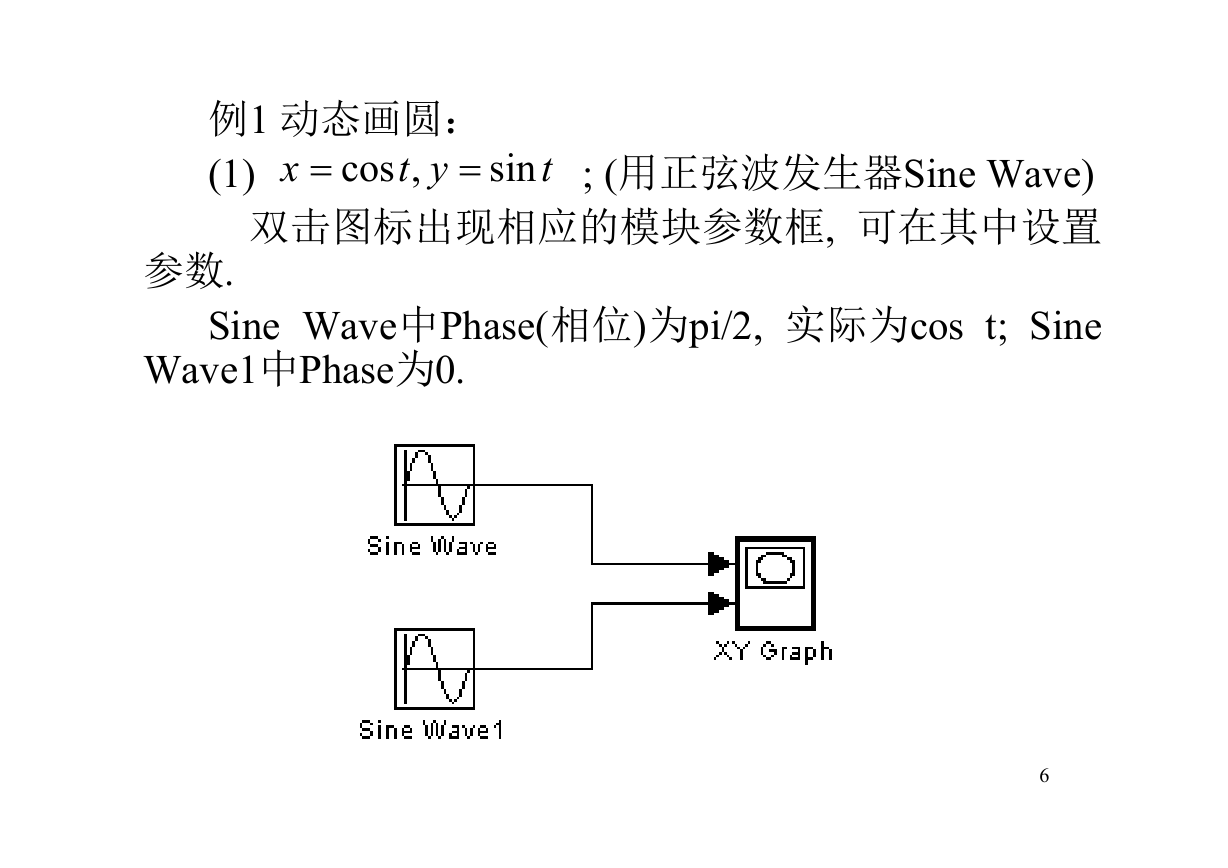
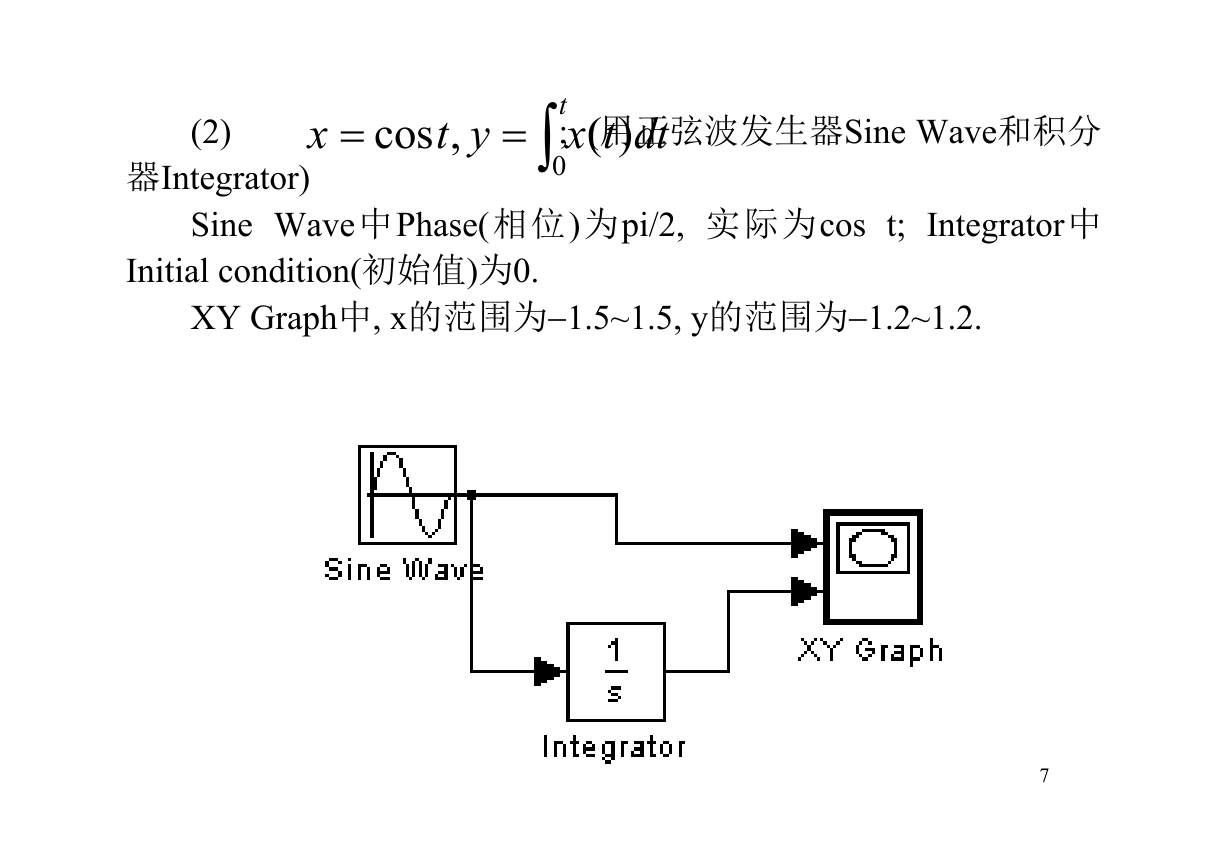


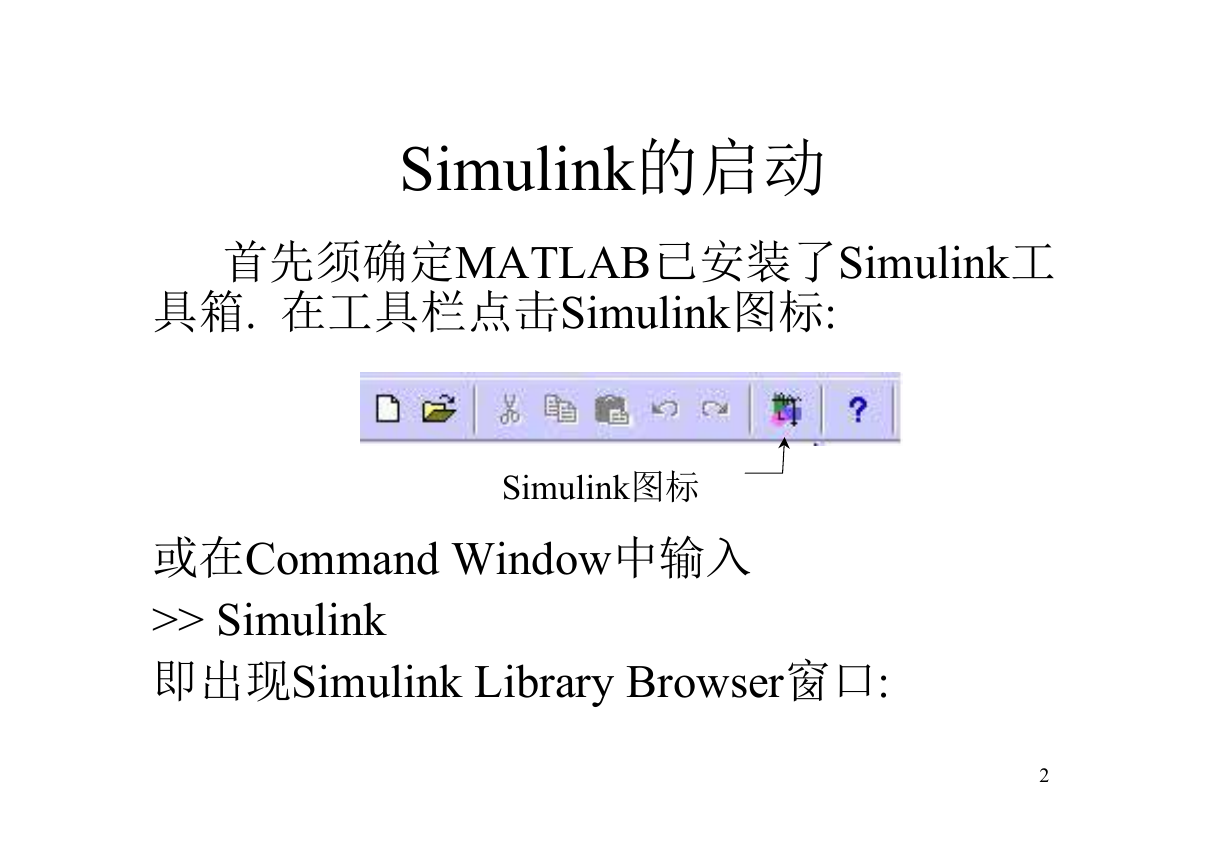

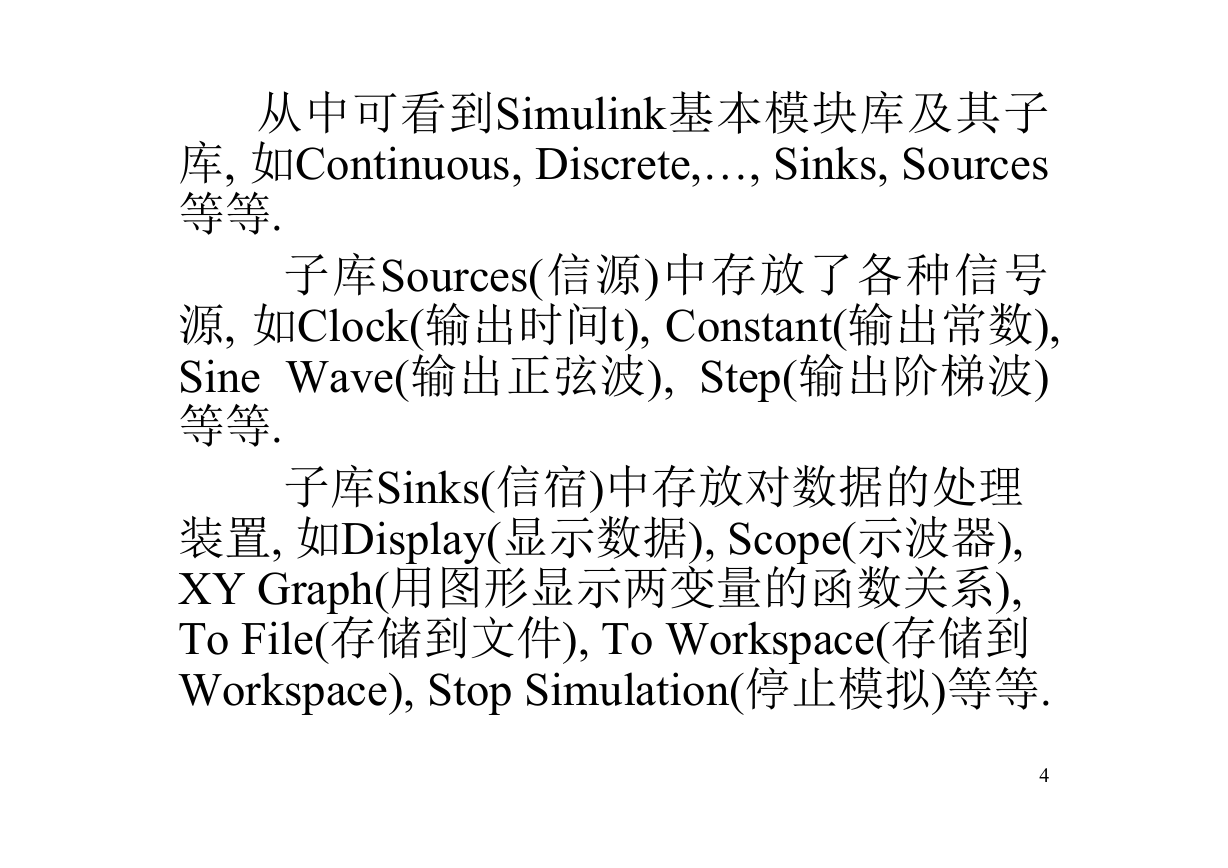

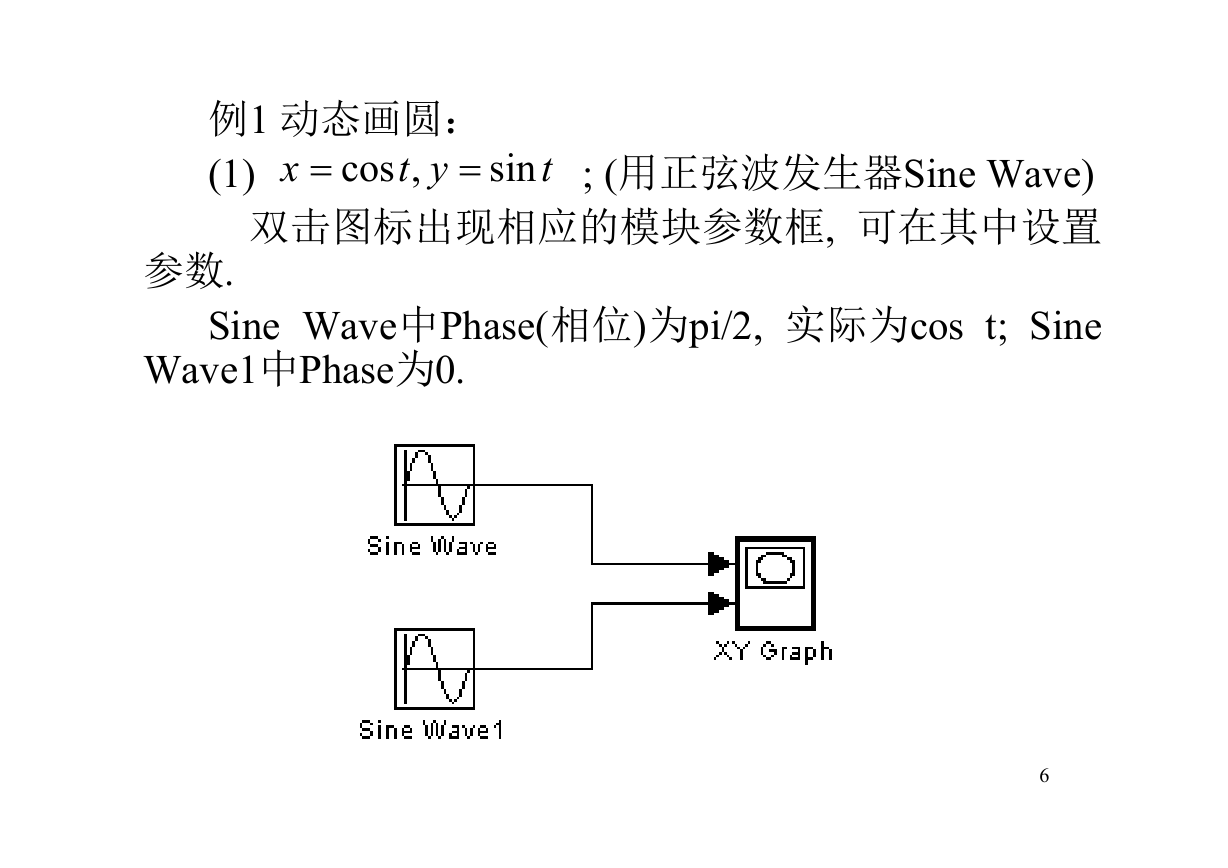
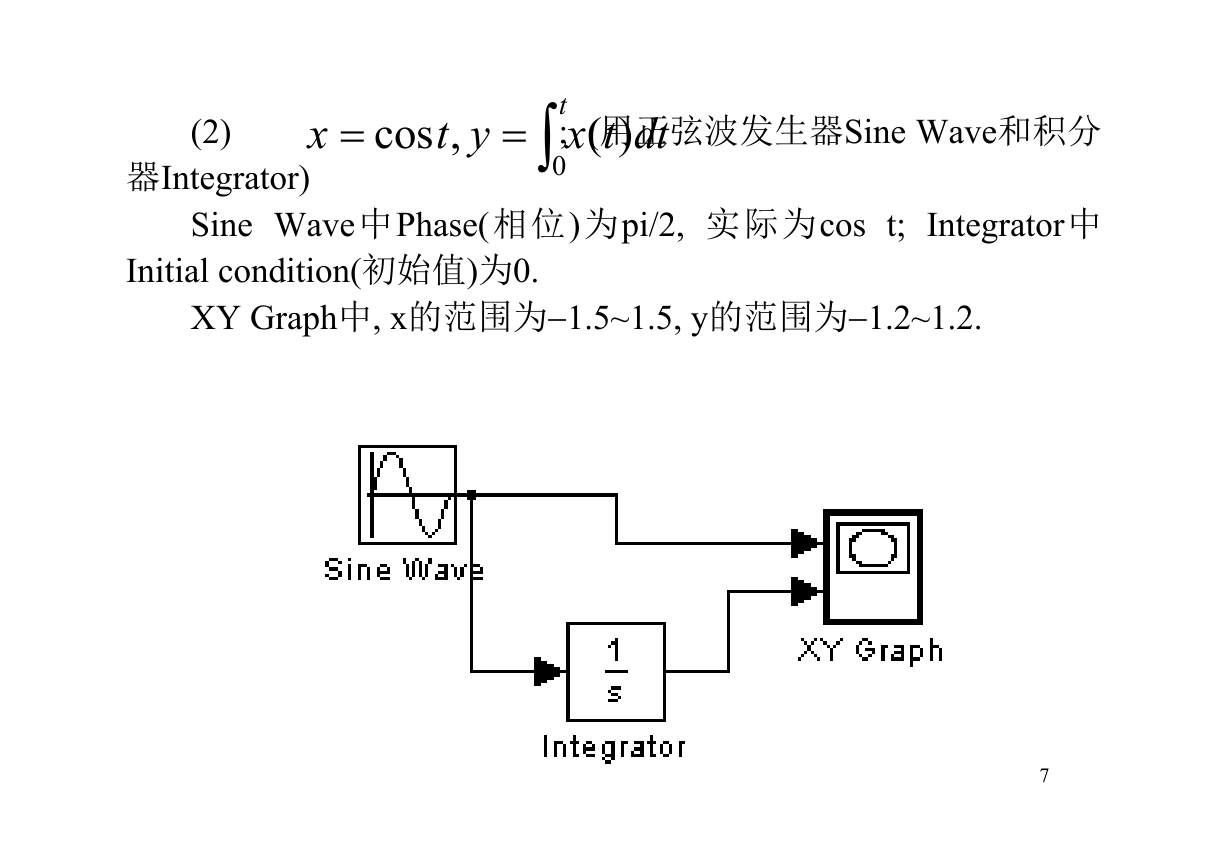

 2023年江西萍乡中考道德与法治真题及答案.doc
2023年江西萍乡中考道德与法治真题及答案.doc 2012年重庆南川中考生物真题及答案.doc
2012年重庆南川中考生物真题及答案.doc 2013年江西师范大学地理学综合及文艺理论基础考研真题.doc
2013年江西师范大学地理学综合及文艺理论基础考研真题.doc 2020年四川甘孜小升初语文真题及答案I卷.doc
2020年四川甘孜小升初语文真题及答案I卷.doc 2020年注册岩土工程师专业基础考试真题及答案.doc
2020年注册岩土工程师专业基础考试真题及答案.doc 2023-2024学年福建省厦门市九年级上学期数学月考试题及答案.doc
2023-2024学年福建省厦门市九年级上学期数学月考试题及答案.doc 2021-2022学年辽宁省沈阳市大东区九年级上学期语文期末试题及答案.doc
2021-2022学年辽宁省沈阳市大东区九年级上学期语文期末试题及答案.doc 2022-2023学年北京东城区初三第一学期物理期末试卷及答案.doc
2022-2023学年北京东城区初三第一学期物理期末试卷及答案.doc 2018上半年江西教师资格初中地理学科知识与教学能力真题及答案.doc
2018上半年江西教师资格初中地理学科知识与教学能力真题及答案.doc 2012年河北国家公务员申论考试真题及答案-省级.doc
2012年河北国家公务员申论考试真题及答案-省级.doc 2020-2021学年江苏省扬州市江都区邵樊片九年级上学期数学第一次质量检测试题及答案.doc
2020-2021学年江苏省扬州市江都区邵樊片九年级上学期数学第一次质量检测试题及答案.doc 2022下半年黑龙江教师资格证中学综合素质真题及答案.doc
2022下半年黑龙江教师资格证中学综合素质真题及答案.doc